Проигрыватель Windows Media с его простым интерфейсом десятилетиями был стандартным средством воспроизведения мультимедиа для пользователей Windows. Однако по мере развития видеоформатов возникла неприятная проблема, с которой столкнулись многие пользователи: проигрыватель Windows Media не может напрямую воспроизводить файлы MKV. Формат MKV (Matroska Video) стал стандартом для HD-фильмов, телепередач и интернет-видео, поскольку он может содержать несколько звуковых дорожек, субтитров и видео высокой чёткости в одном файле.
Итак, почему проигрыватель Windows Media не поддерживает формат MKV? И как решить эту проблему? В этой статье мы проанализируем наилучшие способы поддержки формата MKV. Кодек MKV для проигрывателя Windows Media, независимо от того, используете ли вы Windows 11 или более раннюю версию. Давайте начнём изучение прямо сейчас!

- Часть 1. Кодек MKV для проигрывателя Windows Media
- Часть 2. Пакеты кодеков для старых версий Windows
- Часть 3. Видеорасширения Microsoft Store для Windows 10/11
- Часть 4. Альтернатива Windows Media Player для удобного воспроизведения MKV
- Часть 5. Часто задаваемые вопросы
Часть 1. Кодек MKV для проигрывателя Windows Media: что это такое
Формат MKV (Matroska Video) — открытый контейнер, функционирующий подобно мощному устройству хранения мультимедиа. Помимо исключительной эффективности сжатия, он позволяет упаковывать и сохранять HD-видео, многоканальный звук и субтитры на нескольких языках. Благодаря этим преимуществам MKV рекомендуется для фильмов в разрешении 4K и телепередач высокой чёткости.
Однако, Проигрыватель Windows Media Изначально он разрабатывался в первую очередь для работы с проприетарными кодеками Microsoft, такими как WMV. Поскольку формат MKV использует стандарты с открытым исходным кодом и связан со сложными вопросами патентного лицензирования, Microsoft решила не включать поддержку этого формата. Кроме того, базовая архитектура проигрывателя Windows Media всё ещё застряла в эпохе фреймворка DirectShow, не имея возможности обрабатывать современные контейнерные форматы.
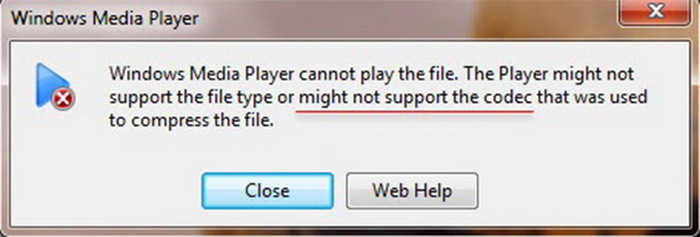
Далее мы предоставим подробные решения о том, как сделать формат MKV совместимым с Windows Media Player.
Часть 2. Пакеты кодеков для старых версий Windows
Установка стороннего пакета кодеков — самый простой способ воспроизведения MKV-файлов для тех, кто всё ещё использует Windows 7/8 или более ранние версии. Мы подробно рассмотрим эти три проверенных решения, охватывая все аспекты — от технических концепций до практического применения.
Пакет кодеков медиаплеера
Media Player Codec Pack — это облегченный пакет кодеков MKV для Windows Media Player, разработанный для того, чтобы старые системы (например, Windows 7/8) могли бесперебойно воспроизводить современные видеоформаты, такие как MKV, FLV и MOV.
Плюсы
- Никакой рекламы, никаких плагинов для браузера и никакого предустановленного стороннего программного обеспечения.
- Совместимо с Windows 11, 10, 8.1, 8.0, 7, Vista, XP, Server 2022/2019/2016 и т. д.
- Он охватывает различные форматы сжатия видео MKV, такие как x264, x265, H.265 и HEVC.
Минусы
- Невозможно декодировать видео 4K, файлы с высоким битрейтом могут зависать.
- Предоставляется только базовая поддержка декодирования без оптимизации рендерера (например, madVR).
Этапы установки:
Шаг 1.Откройте официальный сайт Media Player Codec Pack и нажмите кнопку «Загрузить», чтобы загрузить программное обеспечение.
Примечание: Существует три версии этой программы: стандартная, расширенная и облегченная. Вы можете загрузить различные версии в зависимости от ваших потребностей.
Шаг 2.После загрузки установите инсталляционный пакет на свой компьютер.
Шаг 3.В настройках Windows выберите Система кнопка, позволяющая сделать проигрыватель Windows Media программой по умолчанию для открытия видеофайлов.
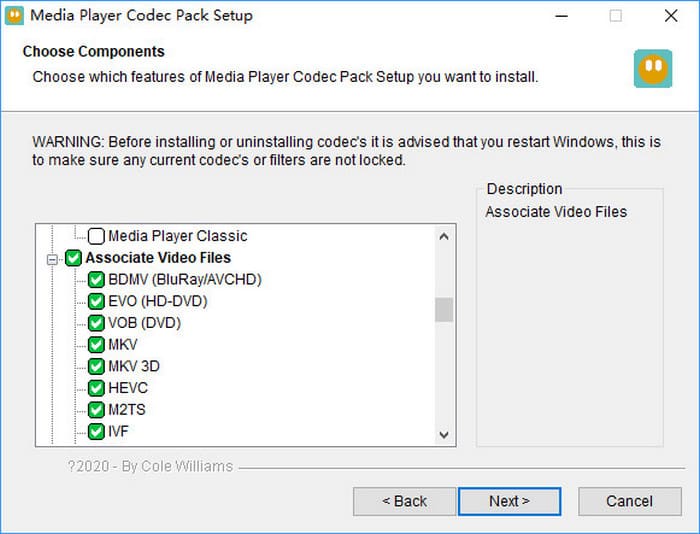
Пакет кодеков K-Lite
Пакет кодеков K-Lite — один из самых популярных и многофункциональных Пакеты кодеков для проигрывателя Windows Media Доступный для Windows, он был создан для полноценного декодирования видео и аудио. Установка этого пакета кодеков позволит вам воспроизводить различные видеоформаты, включая MKV, AVI и M2TS.
Плюсы
- На выбор предлагается четыре версии: Basic, Standard, Full и Mega.
- Он способен воспроизводить контент 4K/8K, HDR10 и Dolby Vision UHD.
- Поддерживает эксклюзивный режим звука WASAPI, который позволяет сократить задержку и улучшить качество звука.
Минусы
- Некоторые версии довольно большие: инсталляционный пакет Mega-версии превышает 100 МБ.
- Конфликтует с декодерами некоторых профессиональных программ, таких как Adobe Premiere.
Этапы установки:
Шаг 1.Посетите официальный сайт K-Lite Codec Pack и нажмите кнопку «Загрузить», чтобы загрузить его.
Примечание: Доступно четыре версии: Basic (базовое декодирование), Standard (для ежедневного использования), Full (расширенные функции) и Mega (для профессиональных нужд). Мы рекомендуем версию Standard.
Шаг 2.Установите его и выберите поддерживаемые форматы, такие как MKV, MP4 и AVI.
Шаг 3.После этого нажмите кнопку Заканчивать кнопку, чтобы завершить процесс установки.
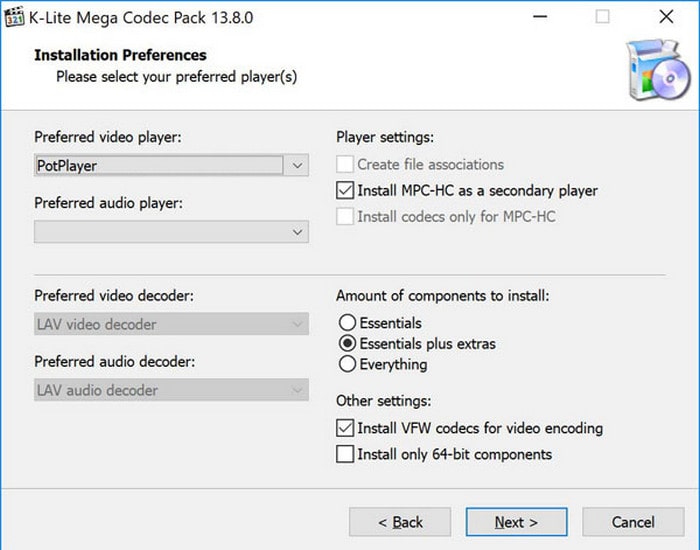
Кодеки Shark007
Shark007 Codecs — это усовершенствованный пакет кодеков для проигрывателя Windows Media для формата MKV в Windows 7/8/10/11, разработанный для обеспечения бесперебойной поддержки 4K/HDR, MKV и HEVC в проигрывателе Windows Media. В отличие от традиционных кодеков, он делает больший акцент на системной интеграции и современных видеотехнологиях (таких как HDR-тональная компрессия и звук Dolby Atmos).
Плюсы
- Он может без проблем поддерживать такие популярные форматы, как MKV и WebM, а также оптимизирует встроенный проигрыватель Windows.
- Оснащенный профессиональным процессором HDR, он обеспечивает точное сопоставление цветов из HDR в SDR.
- Поддерживает сквозной вывод Dolby Digital+ и DTS, что обеспечивает захватывающее звучание.
Минусы
- Пользователям Windows 7 необходимо использовать старую версию кодеков Shark007.
- Во время установки будут отключены функции безопасности, что может создать риски безопасности.
- Чтобы использовать расширенные функции, пользователи должны вручную их настроить, так как по умолчанию они отключены.
Этапы установки:
Шаг 1.Посетите официальный сайт Shark007 Codecs, затем нажмите Скачать кнопку, чтобы загрузить его для вашего проигрывателя Windows Media.
Шаг 2.После этого нажмите кнопку «Установить», чтобы получить кодеки, следуя инструкциям на экране.
Шаг 3.После этого система предложит вам настроить параметры. Нажмите кнопку Рекомендуемые настройки вариант.
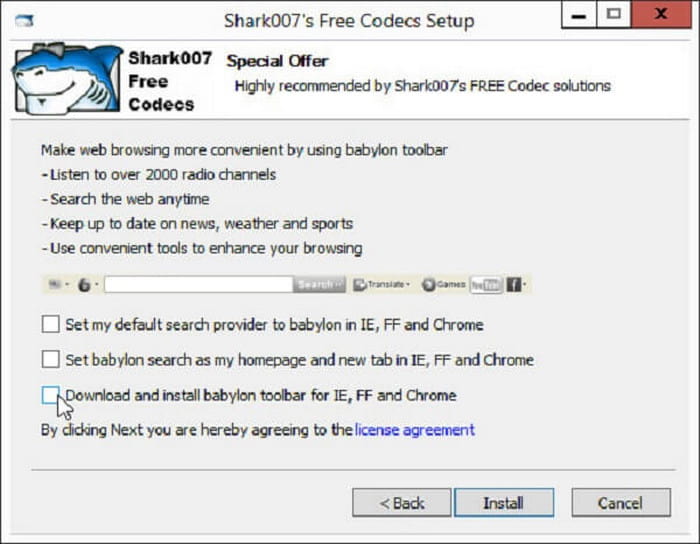
После завершения описанного выше процесса установки кодека Windows Media Player в систему он будет успешно установлен. Теперь вы сможете без проблем воспроизводить файлы MKV в Windows Media Player.
Часть 3. Расширения Microsoft Store для видео для Windows 10/11
Хотя сторонние кодеки могут поддерживать формат MKV в старых версиях Windows, для пользователей Windows 10/11 расширения для видео из Microsoft Store предлагают более безопасный и стабильный вариант. Давайте подробнее рассмотрим эти расширения для видео.
Microsoft официально предлагает серию видеорасширений в Магазине Microsoft, позволяющих воспроизводить формат MKV в проигрывателе Windows Media для Windows 10/11. По сравнению со сторонними пакетами кодеков, они проще в установке и использовании, а также обеспечивают лучшую совместимость с системой и безопасность.
Плюсы
- Он разработан корпорацией Microsoft и не повлияет на стабильность или совместимость системы.
- Поддерживает новейшие видеотехнологии, включая 4K HDR10 и Dolby Vision.
- Модульная конструкция позволяет осуществлять покупки по требованию, без рекламы и пакетирования.
Минусы
- Если у вас установлены другие пакеты кодеков, между ними могут возникнуть конфликты.
- Он не бесплатный, и вам придется заплатить $0.99 за пакет кодеков MKV.
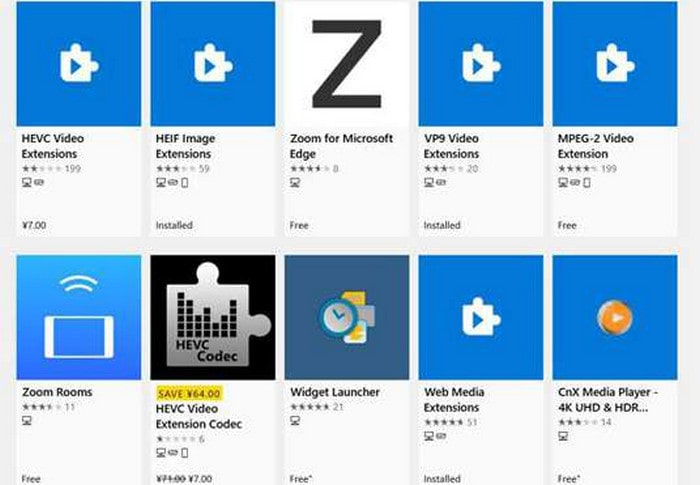
Часть 4. Альтернатива Windows Media Player для легкого воспроизведения MKV
Если вы хотите избежать сложных шагов по установке кодеков, сторонний бесплатный проигрыватель, несомненно, станет самым удобным решением. Среди множества вариантов: Blu-ray Master Бесплатный проигрыватель Blu-ray — лучший выбор для воспроизведения MKV. Он отличается лёгким дизайном и отличной совместимостью (Windows 7/8/10/11 и Mac OS 10.9+). Поддерживает множество видео- и аудиоформатов, включая MKV. Кроме того, он не только воспроизводит высококачественное видео MKV с разрешением до 1080p/4K, но и предлагает расширенные возможности управления воспроизведением и оптимизации качества видео. Что ещё важнее, его можно скачать бесплатно.
Вот простые шаги для воспроизведения файлов MKV.
Шаг 1.Загрузите Blu-ray Master Free Blu-ray Player с веб-сайта и установите его, следуя инструкциям на экране.
Бесплатная загрузка
Для Windows
Безопасная загрузка
Бесплатная загрузка
для MacOS
Безопасная загрузка
Шаг 2.Нажмите кнопку Открыть файл кнопку, чтобы загрузить видеофайл MKV, который вы хотите воспроизвести, и программа автоматически его воспроизведет.
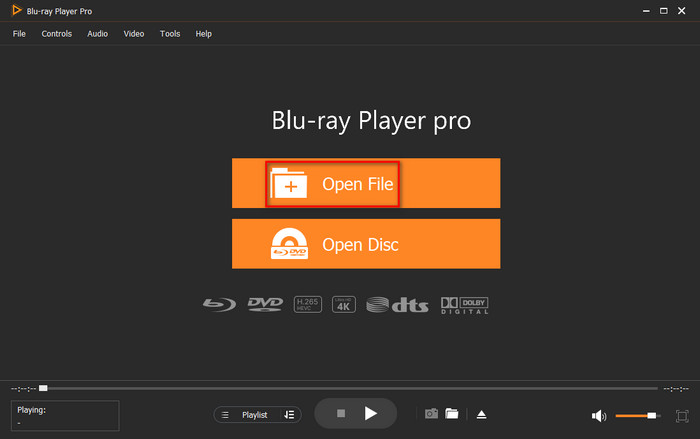
Шаг 3.Нажмите треугольную кнопку (или пробел), чтобы воспроизвести или приостановить воспроизведение. Кроме того, вы можете использовать кнопки быстрого доступа для перемотки видео вперёд и назад.
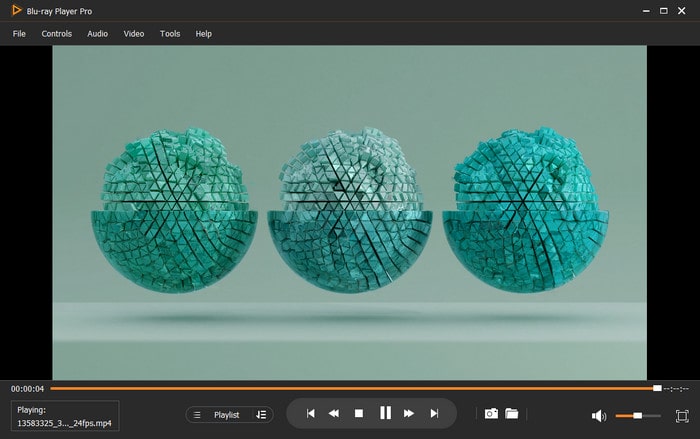
Часть 5. Часто задаваемые вопросы
-
Может ли Windows Media Player воспроизводить файлы MKV без дополнительных кодеков?
Для воспроизведения файла MKV необходимо установить соответствующий кодек. Проигрыватель Windows Media не сможет его воспроизвести, поскольку этот кодек не установлен в нём по умолчанию.
-
Какой рекомендуемый способ заставить WMP воспроизводить все файлы MKV?
Установите пакет кодеков K-Lite или кодеки Shark007, и они автоматически добавят поддержку MKV в WMP. После установки перезагрузите компьютер, и WMP сможет воспроизводить большинство файлов MKV напрямую.
-
Есть ли более простой способ воспроизведения файлов MKV без использования кодеков для WMP?
Да, вы можете использовать некоторые Альтернативы проигрывателю Windows Media, например, напрямую с Blu-ray Master Free Blu-ray Player. Любой файл MKV может быть воспроизведен с помощью встроенных декодеров этого проигрывателя, поэтому вы можете полностью избежать этапов настройки кодеков и просто скачать файл.
Заключение
В этом уроке мы предлагаем несколько решений для игры Кодек MKV для проигрывателя Windows Media Без проблем. Пользователям старых версий Windows рекомендуется установить пакеты кодеков для расширения поддержки форматов. Пользователи Windows 10/11 могут получить расширения для видео напрямую из Магазина Microsoft. Чтобы избежать сложных настроек кодеков, мы настоятельно рекомендуем использовать бесплатный проигрыватель Blu-ray Master Free Blu-ray Player. Эта программа имеет встроенный универсальный механизм декодирования, который безупречно поддерживает воспроизведение MKV. Начните свой путь к аудиовизуальному опыту, посетив официальный сайт прямо сейчас и скачав его бесплатно!
Другие материалы от Blu-ray Master
- 7 способов исправить видео, которые не воспроизводятся в Chrome (Windows и Mac)
- Комплексные способы исправить ошибку, из-за которой видео в Facebook не воспроизводится
- Видео Reddit не воспроизводятся: как исправить с помощью полного руководства
- Почему Safari не воспроизводит видео: способы устранения
Лучший видеоплеер

